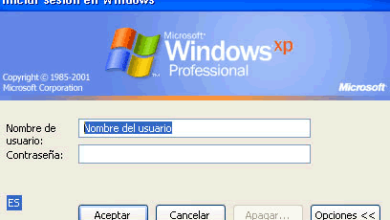En Windows 2000, XP, Vista y 7 el sistema tiene activado por defecto un control del rendimiento del disco o discos duros activos, así como del procesador, el interfaz de red y la memoria. Esta utilidad está en constante funcionamiento, absorbiendo una cierta cantidad de recursos. La mayoría de los usuarios no tienen ningún interés en comprobar los datos que ofrece; sólo algunos administradores pueden necesitar la información que proporciona. Si perteneces al primer grupo, puedes deshabilitar el monitor. Te explicamos como hacerlo, así como debes hacer para volverlo a habilitar otra vez.

Cualquiera puede acceder a la ventana de monitorización para observar lo que muestra. Para ello debes hacer lo siguiente:
Windows 2000 y XP
- Vete a Inicio -> Panel de control.
- Pulsa sobre Rendimiento y mantenimiento y, a continuación, sobre Herramientas administrativas.
- Selecciona Rendimiento (pulsa el botón izquierdo sobre el icono). En la ventana que se abre, y teniendo marcado en el panel de la izquierda Monitor de sistema, podrás ver a la derecha la información en formato gráfico y textual.
Windows Vista y 7
- Vete a Inicio -> Panel de control.
- Selecciona Sistema y seguridad -> Herramientas administrativas.
- En el panel de la derecha, pulsa sobre Monitor de rendimiento. Verás información textual sobre el disco duro, el procesador, el interfaz de red y la memoria. Si quieres tener una información más completa, pulsa sobre Abrir el monitor de recursos.
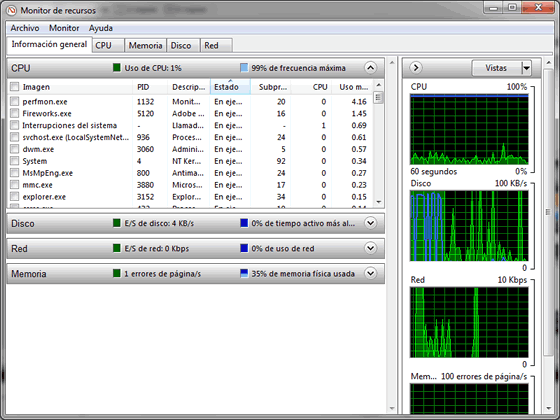
El sistema consume una cierta cantidad de recursos en el proceso de monitoreo. Si, como he indicado al principio, no utilizas para nada los datos que aquí se muestran, puedes deshabilitar estos contadores y, en consecuencia, ganar esos recursos. ¿Cómo? Sigue estos pasos:
- Activa la consola de comandos DOS: Windows + R y escribe cmd.
- En la línea de comandos escribe diskperf -N. Cuando reinicies el ordenador estarán deshabilitados los contadores de Rendimiento de disco.
Nota: Si quieres volver a habilitar los contadores sólo tienes que escribir en la línea de comandos diskperf -Y. (Deberás también reiniciar el ordenador para que el cambio surta efecto).